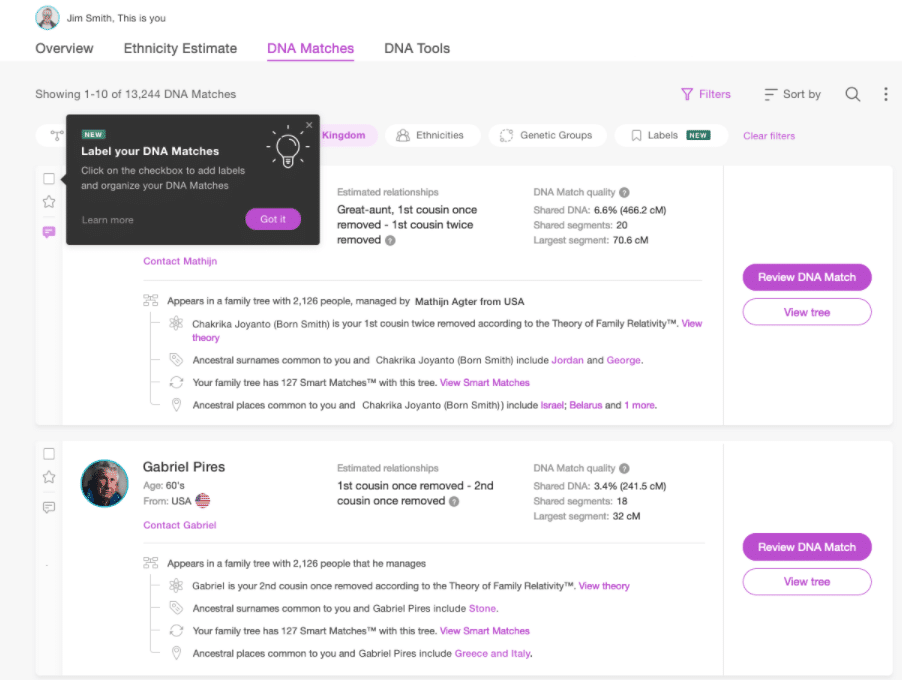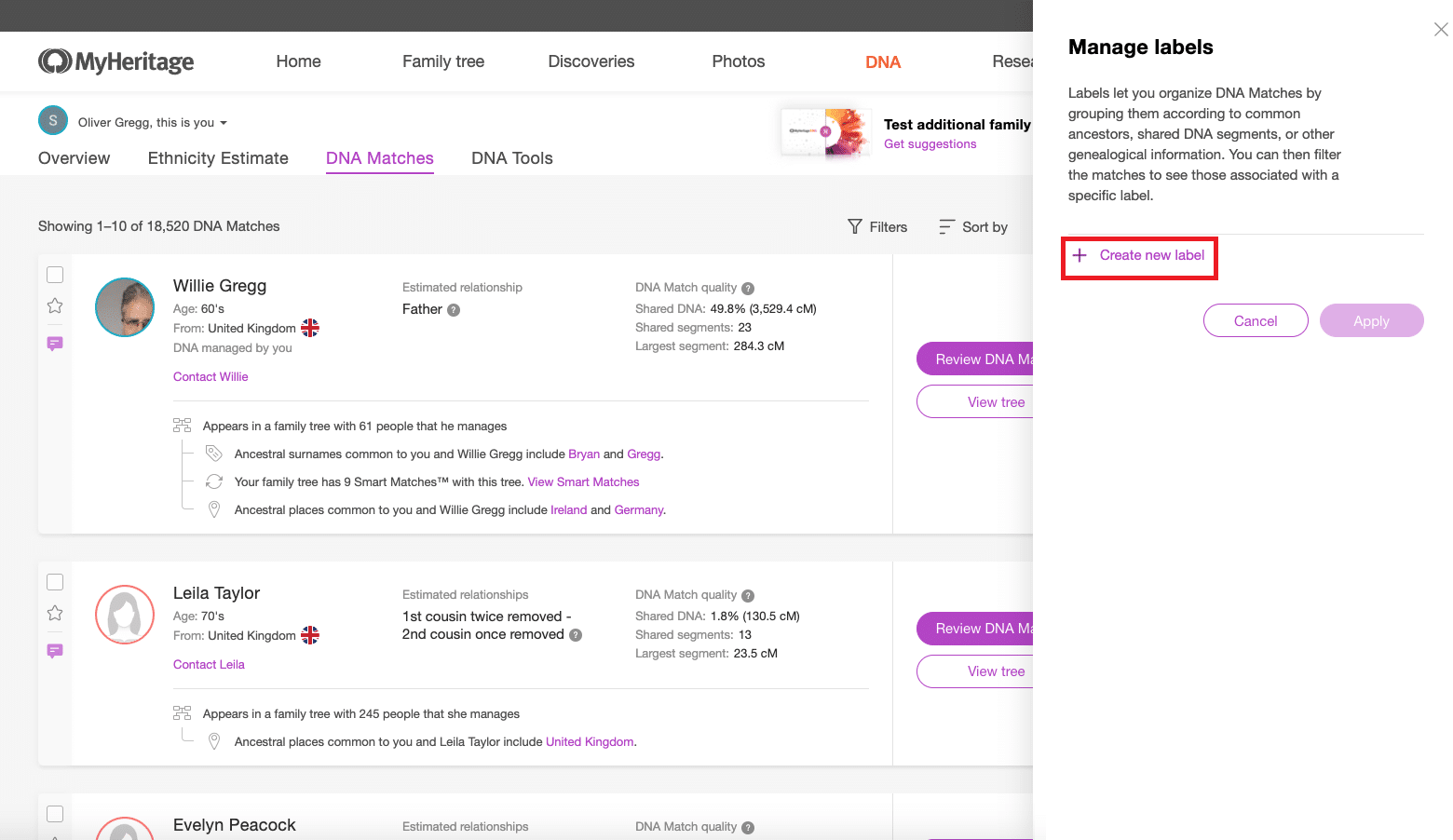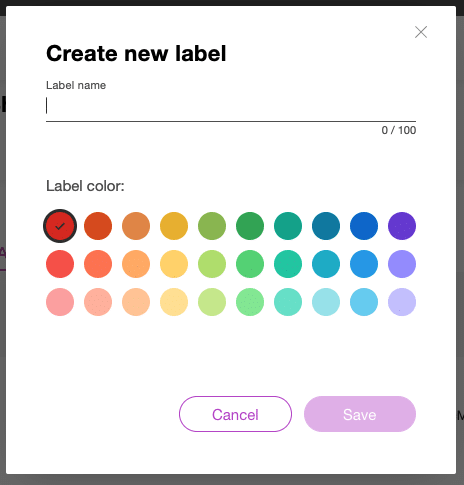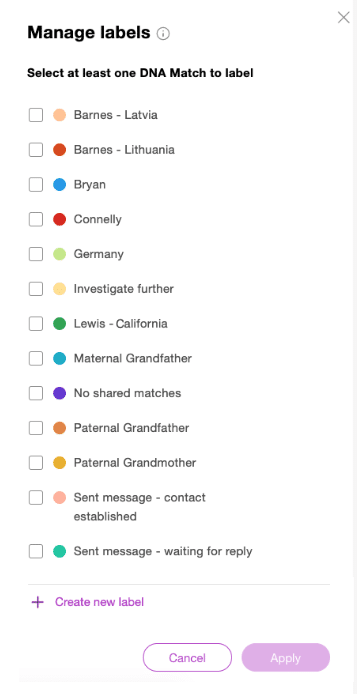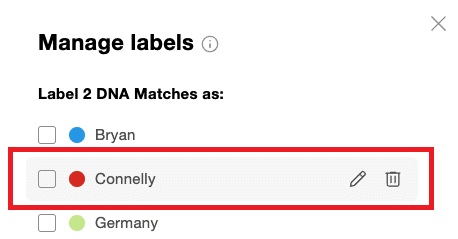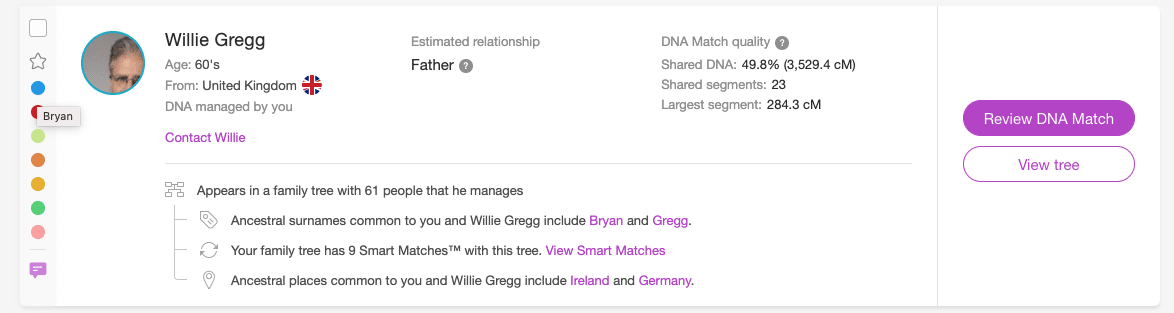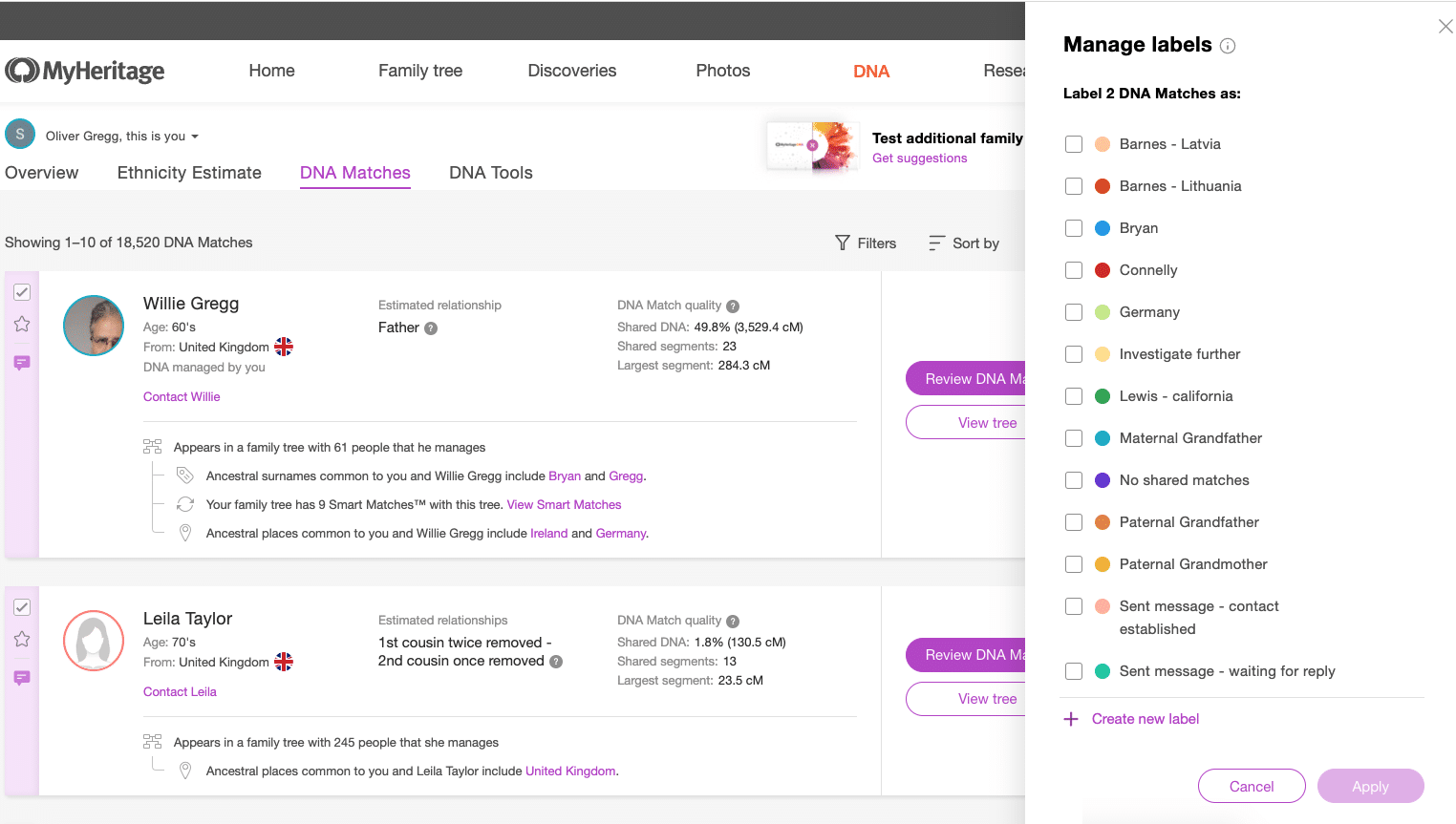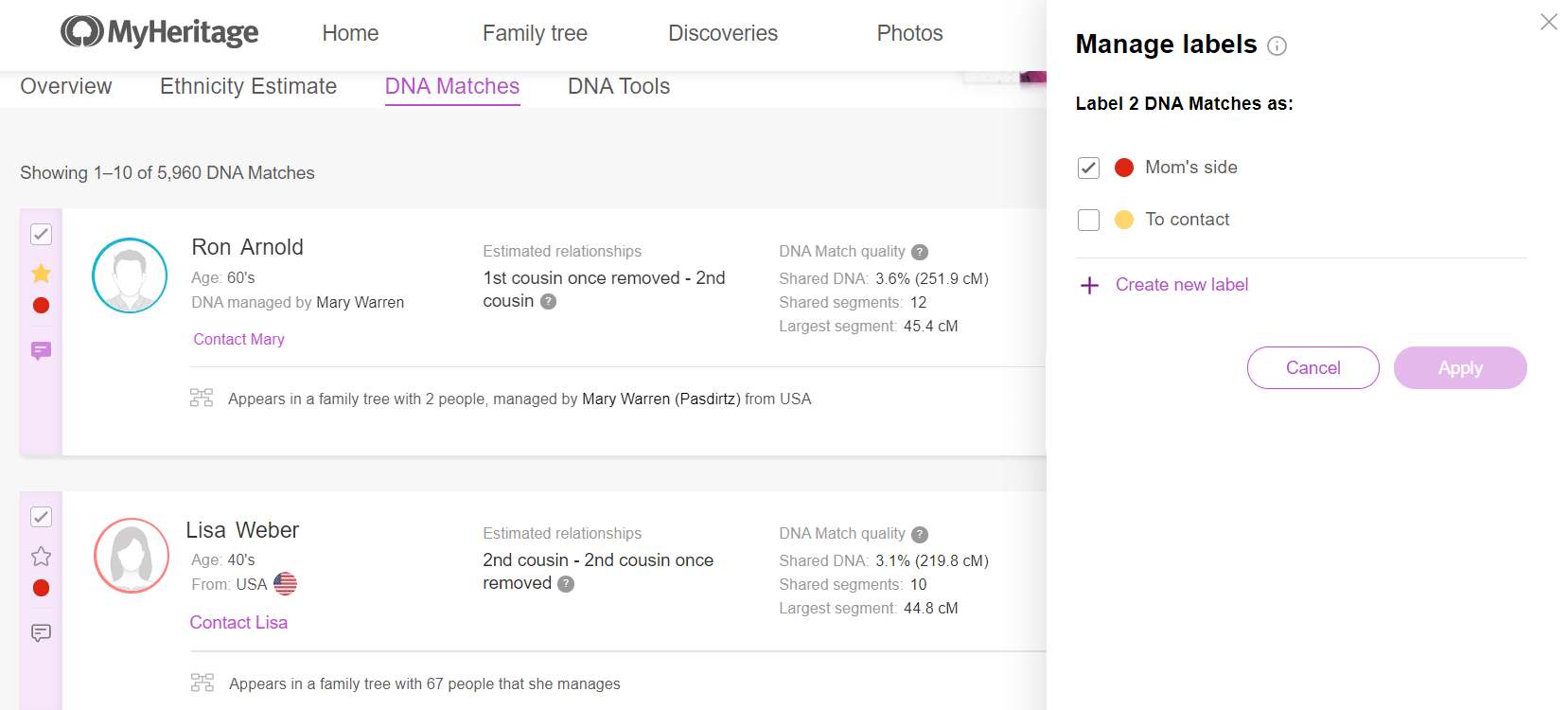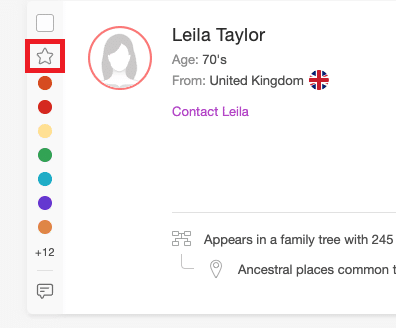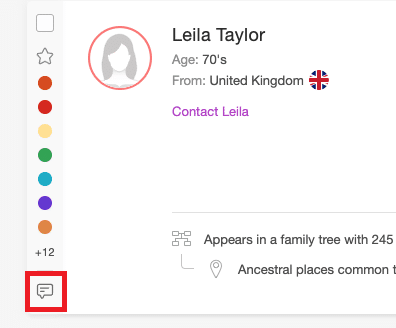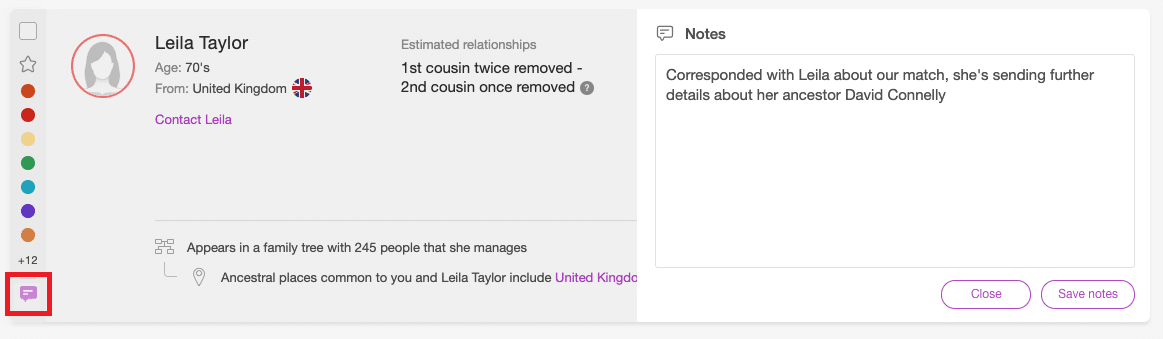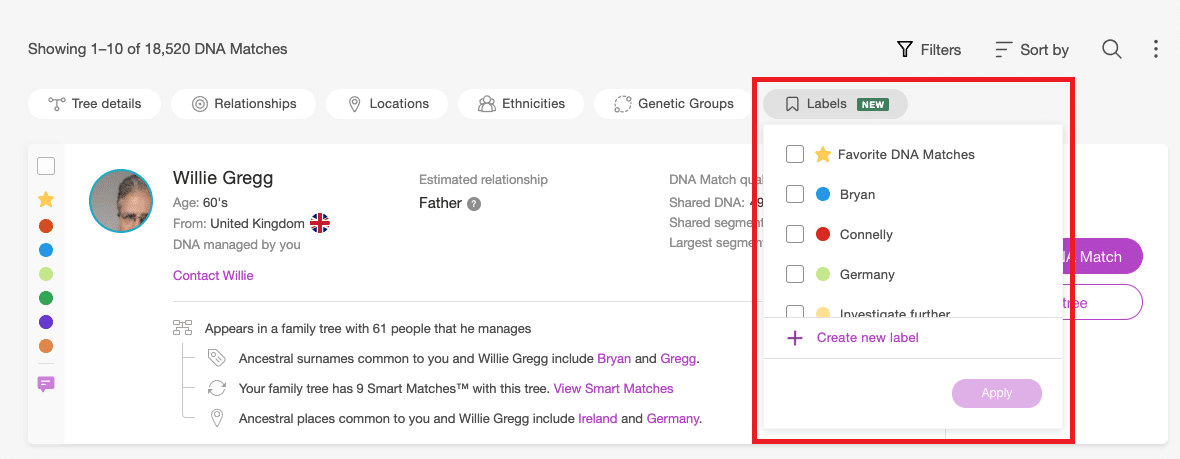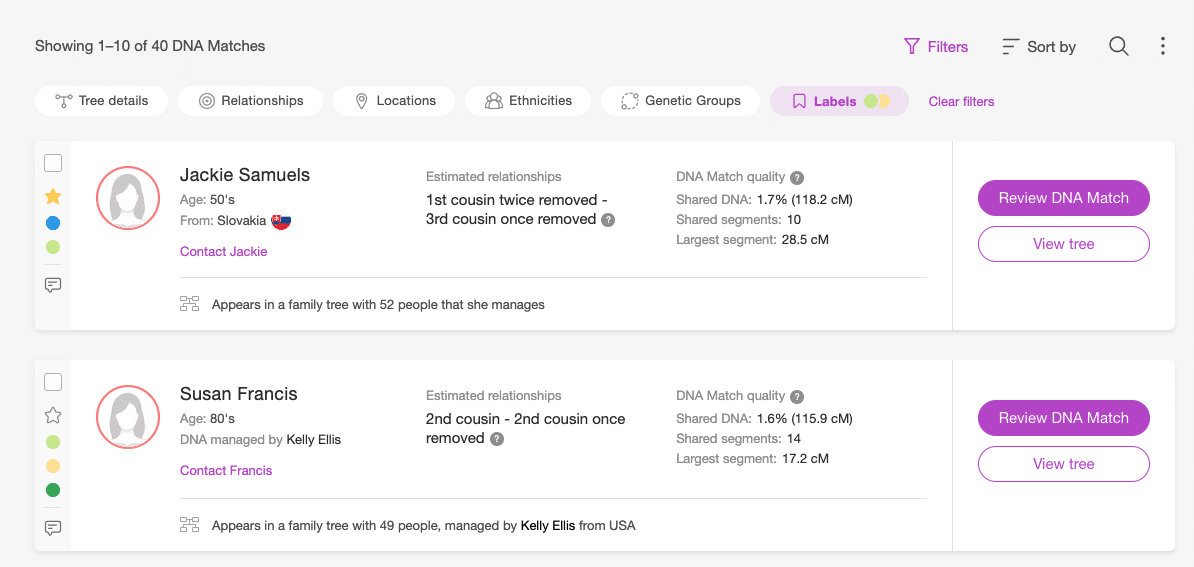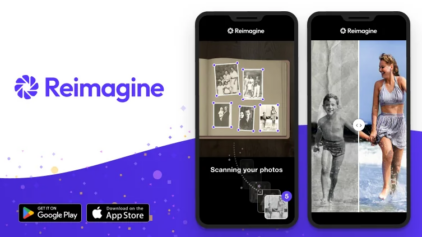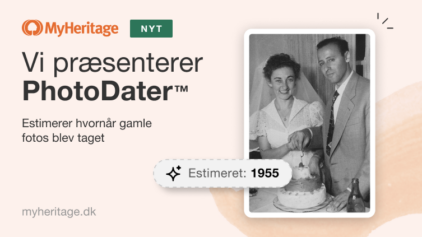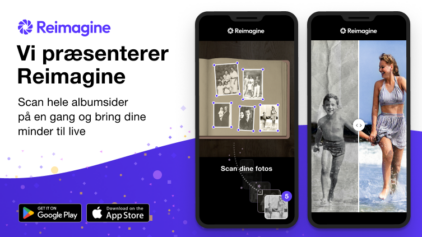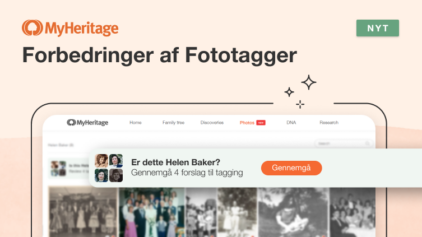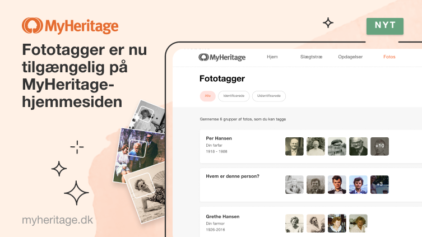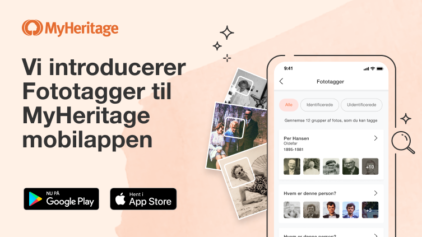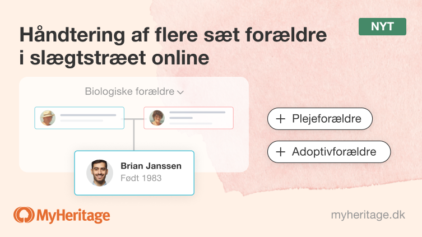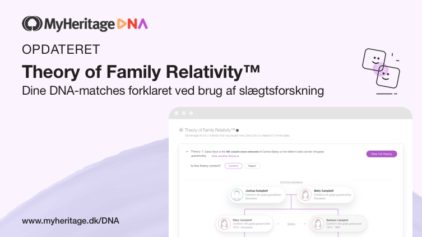Vi introducerer Mærkater for DNA-matches på MyHeritage
- Af Ilan
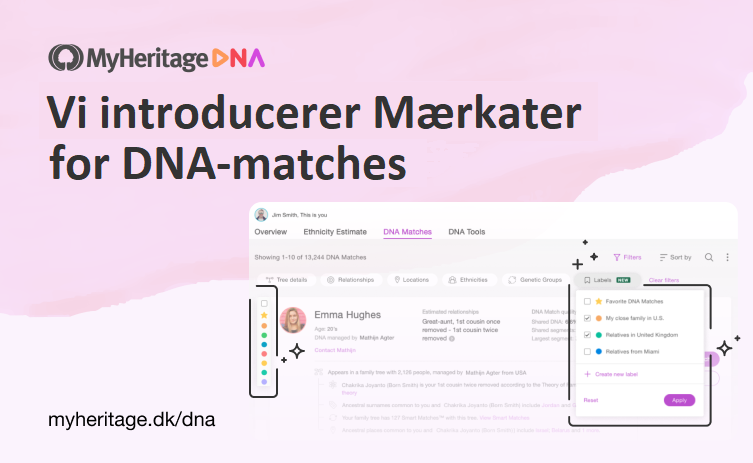
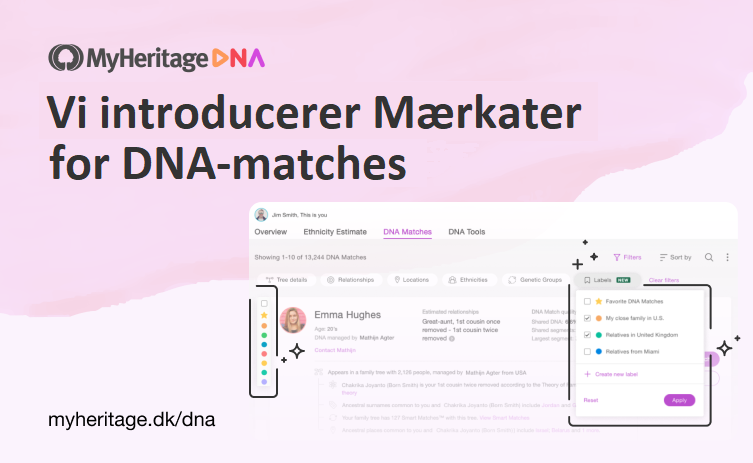
Vi er glade for at kunne introducere mærkater til dine DNA-matches, en praktisk måde at organisere dine DNA-matches i grupper på. Efterhånden som flere mennesker tester deres DNA med MyHeritage eller uploader deres DNA-data, fortsætter MyHeritage DNA-databasen med at vokse kraftigt. Den voksende liste over dine nyfundne DNA-matches kan være overvældende. Den praktiske nye farvekodede mærkningsfunktion kommer dig til hjælp! Mærkater er en gratis funktion, der ikke kræver et abonnement.
Mærkning af dine DNA-matches kan hjælpe dig med at få indsigt i dem med et hurtigt overblik. Ved at filtrere dine matches ved hjælp af mærkater, kan du så isolere specifikke grupper af matches, som du kan fokusere på. Ved at mærke dine matches kan du organisere dig, definere mere præcise forskningsmål og fastlægge dine næste skridt.
Du kan mærke dine DNA-matches efter de kriterier du ønsker, med 30 forskellige farver. Hver farve kan blive tildelt for at repræsentere forskellige grupper af interesse, f.eks. forskellige slægtslinjer, efterkommere af en bestemt forfader, matches af stor interesse, matches som du ikke har haft mulighed for at undersøge endnu, eller matches, som kræver et nærmere eftersyn, når du har mulighed for det.
Tildeling af mærkater
På hovedsiden, der viser dine DNA-matches, er der nye afkrydsningsfelter øverst til venstre på hvert matchkort. Klik på dem for et match eller flere matches, som du ønsker at knytte til et bestemt mærke (eller mærkater).
Kontrolpanelet for mærket åbnes i højre side. Fra dette panel kan du tilføje mærkater for at organisere dine DNA-matches.
Klik på “Lav nyt mærke”, og en pop-up vises, så du kan vælge et navn og en farve til mærket. Du kan oprette op til 30 mærkater pr. DNA-sæt, som du administrerer. Hvert mærke vil have sin egen farve.
Når du har gemt dine mærkater, vises de alfabetisk organiseret i panelet Administrer mærkater.
Hold musen over et mærke for at få vist de klikbare ikoner for “redigering” og “sletning”. Ved at redigere et mærke kan du ændre dets navn eller farve. Hvis du sletter et mærke, fjernes det, og det vil fjerne mærkets tilknytning til eventuelle DNA-matches, der er tilknyttet det.
Mærkede DNA-matches
DNA Match-kortene har nu en mærkestrimmel i venstre side, der viser DNA-mærkater, som er tildelt hvert match, samt en stjerne for favoritter og den notefunktion, der tidligere var vist i øverste højre hjørne af hvert matchkort.
Mærkater, der er tildelt et DNA-match, vises i mærkestriben. Hold musen over et mærke for at se det navn, der er tildelt det pågældende mærke.
Selv om hvert DNA-match kan tildeles alle 30 mærkater, vises op til 7 mærkater for et match i mærkestrimlen. Når der er tildelt mere end 7 mærkater til det samme DNA-match, vises et tal under prikkerne, der angiver, hvor mange ekstra mærkater matchet har fået tildelt.

Masseaktioner
Avancerede brugere kan bruge afkrydsningsfelterne øverst til venstre på hvert matchkort til at vælge flere matches og udføre massehandlinger på mærkaterne for disse matches på én gang. Du kan f.eks. vælge flere matches og tilknytte dem til et par mærkater på én gang og samtidig fjerne tilknytningen til andre mærkater på samme tid.
Hvis du vælger flere matches, der alle har fået tildelt samme mærke, markeres afkrydsningsfeltet ved siden af det pågældende mærke i mærkeadministratoren. Du kan derefter vælge at fjerne mærket, hvilket vil fjerne det pågældende mærke fra alle de valgte matches, eller tildele yderligere mærkater til disse matches.
Hvis kun nogle af de valgte DNA-matches er tilknyttet et bestemt mærke og andre ikke er, vil afkrydsningsfeltet ved siden af det i mærkeadministratoren indeholde en streg (-) for at angive delvis udvælgelse. Hvis du ikke ønsker at foretage ændringer i forhold til dette mærke, kan du lade stregen stå som den er. Sæt kryds i feltet for at tildele dette mærke til alle udvalgte matches, eller fjern feltet, hvis du vil fjerne dette mærke fra alle udvalgte matches. Hvis du markerer eller rydder feltet og derefter skifter mening, kan du klikke på det igen for at skifte mellem mulighederne.
Hvis ingen af de DNA-matches, du har valgt, er tilknyttet et bestemt mærke, forbliver afkrydsningsfeltet ud for det pågældende mærke tomt.
Markér som favorit
Klik på stjernen i mærkestriben for at markere et DNA-match som favorit.
Når et match er blevet markeret som favorit, vises stjernen med gul farve på mærkestrimlen.
Noter til DNA-match
Noter er nyttige til at tilføje brugerdefinerede oplysninger om et match, f.eks. flere oplysninger om, hvilken side af familien de er på, korrespondancehistorikken med matchet eller yderligere oplysninger, som du måtte have opdaget om dette match.
Du kan tilføje en note til en DNA-match fra listen over DNA-matches, ved at klikke på talebobleikonet nederst på mærkestrimlen.
Når en note er blevet tilføjet til en match, bliver noteikonet på mærkestrimlen mørklilla. Klik på noteikonet for at åbne den note, der hører til det pågældende match. Du kan redigere og gemme noten fra dette vindue.
Filtrering efter mærkater
Når du har oprettet mærkater og tildelt dem til nogle af dine matches, kan du nu nyder godt af resultaterne af dine forberedelser. Du kan få adgang til filtrene ved at klikke på “Filtre” på siden for DNA-matchningslisten. Ved at filtrere dine DNA-matches kan du få vist en delmængde af dine DNA-matches og fokusere på dem, der er af interesse for dig. Vi har tilføjet muligheden for at filtrere DNA-matches efter favoritter og mærkater, og vi har benyttet lejligheden til at forbedre grænsefladen i filterbjælken: I stedet for én bjælke med filtre er hvert filter nu en selvstændig boble, hvilket gør filtrene lettere at bruge. Du kan kombinere det nye filter med mærkater med andre multifiltre som f.eks. matches med slægtstræer, dem der deler slægtsnavne med dig, eller dem der deler med Smart Matches™ med dig.
Hvis du filtrerer efter flere mærkater eller favoritter, viser resultaterne alle de DNA-matches, der tilhører mindst en af disse mærkater. Det betyder, at der anvendes “OR”-logik, hvis du filtrerer efter flere mærkater. I eksemplet nedenfor blev de lysegrønne og gule etiketter valgt, og du kan se, at det første resultat har ét af dem (det lysegrønne), mens det andet resultat har begge.
Klik på “Ryd filtre” for at se alle dine DNA-matches igen.
Næste skridt
Mærkaterne er i øjeblikket tilgængelige fra hovedsiden, der viser alle DNA-matches. Vi arbejder på at tilføje dem til den enkelte DNA-match-side, komponenten for delte DNA-matches og et par andre steder, hvor det kan være praktisk at se mærkaterne ved siden af hvert match.
DNA-mærkater er også tilgængelige i MyHeritage-mobilappen.
Konklusion
Hos MyHeritage tænker vi konstant på måder at gøre det nemmere og sjovere at forske i din slægtshistorie på. Med tilføjelsen af mærkater er det nu lettere at sortere og holde styr på dine DNA-matches. Vi håber, at du vil nyde at bruge dem til at få mere værdi ud af dine DNA-resultater og gøre fremskridt med din forskning i din slægtshistorie.